Sähköpostiviestin lähettäminen useille vastaanottajille
Voit lähettää sähköpostiviestin useille vastaanottajille käyttämällä sähköpostimalleja. Tätä kutsutaan suora- tai joukkosähköpostitukseksi. Oletusarvoisesti suorasähköpostiominaisuus on pois käytöstä. Järjestelmänvalvojan otettava suorasähköpostitoiminto käyttöön valitsemalla Kyllä Ota käyttöön Lähetä suorasähköpostia -toiminto Unified Interfacessa taulukoihin, joissa on käytössä Lähetä sähköpostia -toiminto -kohdassa Järjestelmäasetukset -valintaikkunan Sähköposti-välilehdessä. Lisätietoja: Järjestelmäasetusten Sähköposti-välilehti
Sähköpostiviestin lähettäminen useille vastaanottajille
Valitse mallipohjaisen sovelluksen sivustokartassa taulukko, johon haluat lähettää sähköpostia. Esimerkki: Yhteystiedot.
Valitse riviluettelossa yhteystiedot, joille haluat lähettää sähköpostia.
Valitse komentopalkissa Lähetä suora sähköposti.

Valitse Lähetä sähköposti -ruudun Malli-luettelosta sähköpostimalli.
Huomautus
- Jos sinulla on monta useita sivuja kattavaa riviä, voit valita jonkin seuraavista vaihtoehdoista Vastaanottaja-luettelossa:
- Nykyisen sivun kaikki rivit: lähettää sähköpostia kaikille nykyisellä sivulla näkyville riveille.
- Kaikkien sivujen kaikki rivit: Lähetä sähköpostia kaikille tallennetuille riveille.
- Jos joillakin riveillä ei ole sähköpostisosoitetta tai jos niiden sähköpostisosoitteet ovat virheellisiä, kyseiset rivit ohitetaan sähköpostia lähetettäessä.
- Jos sinulla on monta useita sivuja kattavaa riviä, voit valita jonkin seuraavista vaihtoehdoista Vastaanottaja-luettelossa:
Valitse Lähetä.

Voit tarkistaa joukkosähköpostitoiminnon tilan Järjestelmätyöt-sivulta. Voit tarkistaa, onko joukkosähköpostityö onnistunut vai epäonnistunut. Jos työ on epäonnistunut, voit avata epäonnistuneen työn tarkastellaksesi sen tietoja.
Joukkosähköpostitoiminnon tilan tarkistaminen
Valitse sovelluksessa ensin Asetukset-kuvake ja sitten Lisäasetukset.

Yrityksen hallinta -sivu avautuu uudessa selaimen välilehdessä.
Valitse siirtymispalkissa ensin Asetukset ja sitten Järjestelmänvalvoja Järjestelmätyöt-kohdassa.
Näkyviin tulee luettelo kaikista järjestelmätöistä.
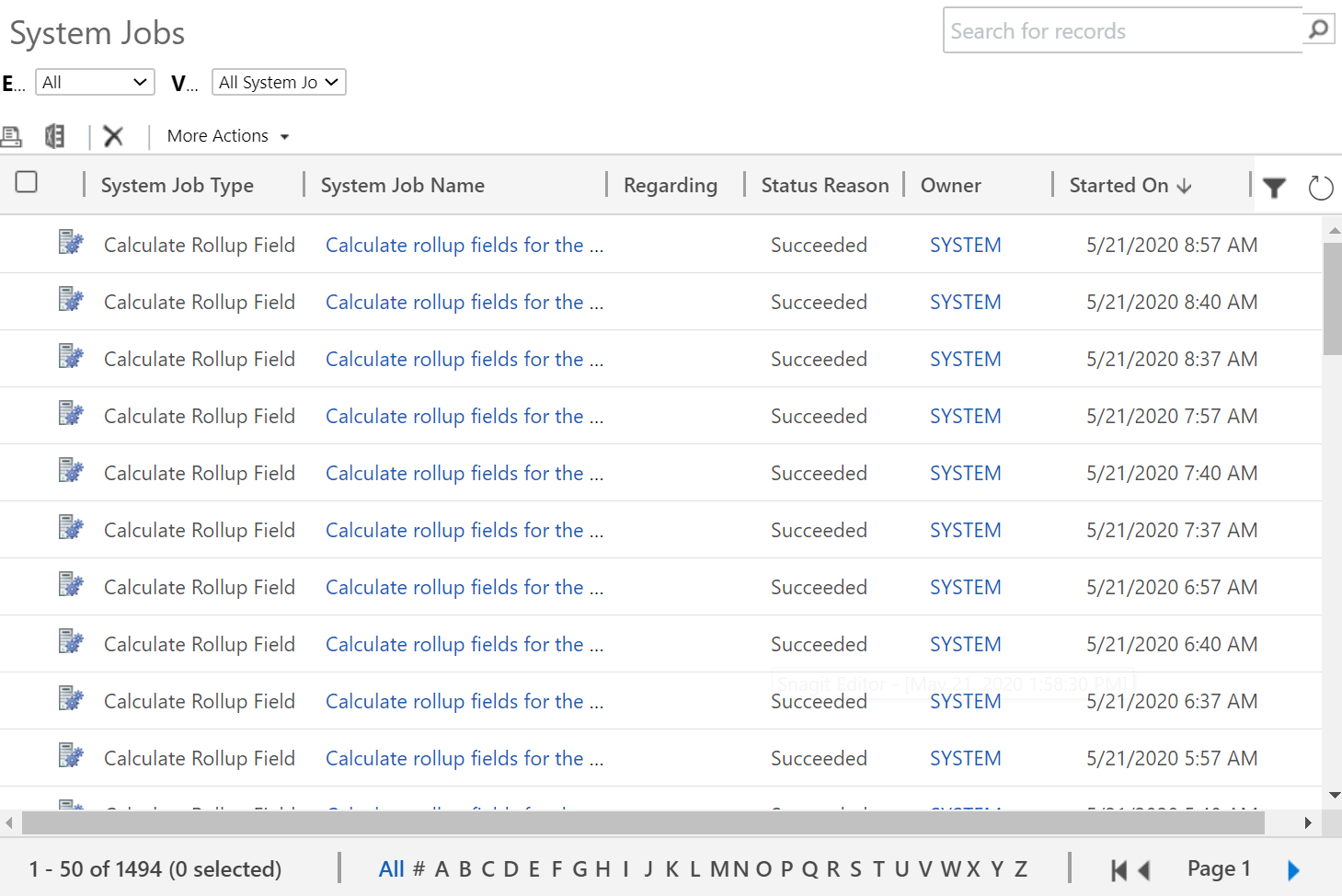
Valitse ruudukon otsikossa Suodata
 .
.Valitse Järjestelmätyön tyyppi -sarakeotsikossa alanuoli, valitse Joukkosähköposti ja valitse sitten OK.

Joukkosähköpostityöt näytetään niiden vastaavan tilan kanssa.

Tarkastele epäonnistuneen työn tietoja kaksoisnapsauttamalla sitä.
Järjestelmäasetusten Sähköposti-välilehti
Huomautus
Voitko kertoa meille dokumentaatiota koskevan kielimäärityksesi? Vastaa lyhyeen kyselyyn. (Huomaa, että tämä kysely on englanninkielinen.)
Kyselyyn vastaaminen kestää noin seitsemän minuuttia. Henkilökohtaisia tietoja ei kerätä (tietosuojatiedot).